25.3 Configurando um espelhamento de software
A configuração de um espelhamento de software consiste em:
-
Criar um arquivo de configuração XML separado para cada servidor remoto que você queira espelhar. Você pode criar o arquivo de configuração usando o utilitário de linha de comando ou do xzlmmirror.
Consulte a Seção 25.3.1, Criando arquivos de configuração usando o utilitário de linha de comando e a Seção 25.3.2, Criando um arquivo de configuração usando o utilitário xzlmmirror
-
Espelhando bundles de patch.
-
Testando e executando a operação de espelhamento. Para fazer isso, use o zlmmirror ou o xzlmmirror.
Consulte a Seção 25.3.4, Testando e realizando a operação de espelhamento Usando o zlmmirror e a Seção 25.3.5, Testando e realizando a operação de espelhamento usando o utilitário xzlmmirror
25.3.1 Criando arquivos de configuração usando o utilitário de linha de comando
Execute o seguinte comando para gerar um arquivo de configuração vazio:
zlmmirror conf-generate nome_do_arquivo.xml
Esse comando gera um arquivo de configuração de gabarito denominado zlmmirror-config.xml no diretório atual.
Você também pode converter o arquivo de configuração de uma versão mais antiga do ZENworks Linux Management ou Red Carpet, ou criar arquivos de configuração manualmente. Para especificar os arquivos de configuração, use -c flag:
zlmmirror comando -c nome_do_arquivo.xml
Se nenhum arquivo de configuração for especificado, o local do arquivo de configuração padrão será /etc/opt/novell/zenworks/zlmmirror.xml.
Você pode verificar a presença de erros no arquivo de configuração e exibir informações de configuração analisadas usando o comando conf-validate (cv) nome_do_arquivo.
Depois que o arquivo de configuração básico for criado, as seguintes tarefas o orientarão ao incluir as informações de configuração necessárias:
Etapa 1: servidores
Forneça detalhes sobre o servidor remoto que contenha o software que você deseja espelhar, e também sobre o servidor local, que é o servidor ZENworks Linux Management a receber o software espelhado.
RemoteServer
<RemoteServer> <Base>http://red-carpet.ximian.com/</Base> <Type>rce</Type> <User /> <Password /> </RemoteServer>
LocalServer
<LocalServer> <Base></Base> <Type>zlm</Type> <User>Administrator</User> <Password>password</Password> </LocalServer>
|
Elemento de configuração |
Descrição |
|---|---|
|
Base |
Se o elemento Tipo indicar espelhamento STATIC, use o elemento Base para definir o caminho de destino em que os arquivos serão armazenados (/path/on/filesystem, por exemplo). Se o elemento Type indicar o espelhamento ZLM, deixe o elemento Base em branco. |
|
Tipo |
Tipo de espelhamento que você deseja executar: ZLM: Espelha catálogos e bundles diretamente para o seu servidor ZENworks Linux Management. Após o espelhamento, os catálogos e bundles espelhados são exibidos no ZENworks Control Center. Não é possível executar espelhamento do ZLM em servidores secundários. STATIC: Espelha os pacotes para o sistema de arquivos do seu servidor ZENworks Linux Management, mas não os adiciona ao ZENworks. Você pode executar apenas espelhamento estático em servidores secundários. |
|
Usuário |
Nome para usar ao se conectar ao servidor ZENworks Linux Management (local). O usuário Administrador deverá ser especificado se você desejar usar a conta de administrador padrão. |
|
Senha |
Senha para a conta fornecida em Usuário. Se você estiver usando a conta de Administrador, esta será a senha especificada durante a instalação do servidor. Para obter informações sobre a codificação de sua senha, consulte a Seção 25.9, Codificando a senha do servidor ZENworks. |
Etapa 2: configuração de catálogo e bundle
Forneça detalhes sobre os catálogos e bundles que serão espelhados no servidor.
Antes de espelhar os catálogos e bundles no servidor, você pode ver os catálogos e bundles disponíveis no servidor remoto.
Para ver os catálogos disponíveis, execute este comando:
zlmmirror slc -c nome_do_arquivo.xml
Para ver os bundles disponíveis, execute este comando:
zlmmirror slb -c nome_do_arquivo.xml
CatalogConf
Todo catálogo que você quiser espelhar deve ter uma seção CatalogConf separada:
<CatalogConf> <Name>Red Carpet 2</Name> <LocalName>Red Carpet 2</LocalName> <Target>sles-9-i586</Target> <Package>lib.*</Package> </CatalogConf>
NOTA:O uso de expressões regulares (regexes) foi modificado no ZENworks 7.3 Linux Management. O ZENworks 7.3 Linux Management não usa correspondência de caractere curinga. No ZENworks Linux Management 6.6.x, é possível usar uma string de expressão de caractere curinga em vez de uma string de expressão regular. No ZENworks 7.3 Linux Management, você deve usar <Bundle>patch-.*</Bundle> para espelhar todos os bundles com um nome que comece com “patch-”. O ZENworks Linux Management suporta todas as expressões Java regulares. Para obter mais informações sobre expressões regulares Java, consulte a documentação do Java.
25.3.2 Criando um arquivo de configuração usando o utilitário xzlmmirror
O utilitário xzlmmirror é uma interface gráfica do usuário que permite criar ou editar os arquivos de configuração de espelhamento, e armazená-los em um arquivo XML compatível com o utilitário zlmmirror existente. O arquivo consiste nas informações de configuração dos servidores remotos, servidores proxy, servidores locais e catálogos.
Realize as seguintes tarefas na ordem listada para criar um arquivo de configuração:
Você também pode editar o arquivo de configuração. Para obter mais informações, consulte Editando o arquivo de configuração.
Configurando os servidores
-
Para iniciar o utilitário xzlmmirror, digite o seguinte comando na linha de comando:
xzlmmirror
A janela Configurações do Servidor-xzlmmirror é aberta.
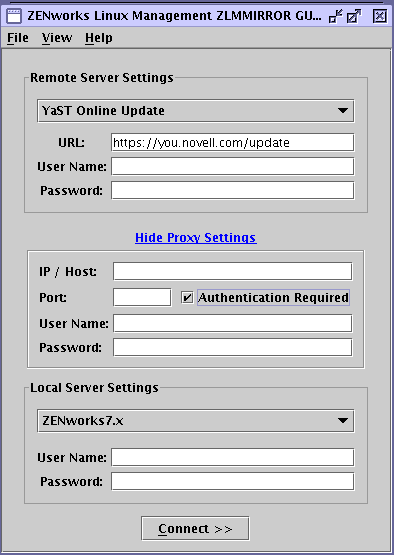
-
Configure o servidor remoto que contém o software que deseja espelhar:
-
Selecione o tipo de servidor remoto que contém o software que deseja espelhar.
-
ZLM: ZENworks 7.3 Linux Management
-
DELL: Servidor FTP de Pacote de Atualização Dell
-
RCE: Red Carpet® Enterprise™ ou ZENworks 6.x Linux Management
-
YAST: YAST Online Updates
-
RHN: Red Hat Network
-
YUM: YUM
-
NU: Novell Updates
O URL padrão do servidor que deseja espelhar aparece automaticamente no formato a seguir, dependendo do tipo de servidor selecionado:
-
ZLM: https://servidor
-
DELL: http://ftp.dell.com
-
RCE: https://servidor/caminho
-
YAST: http(s)://servidor/caminho ou ftp://servidor/caminho
-
RHN: http(s)://servidor/caminho
-
YUM: http://servidor/caminho
-
STATIC: /path/on/filesystem
-
NU: https://nu.novell.com/repo
-
-
Especifique o nome de usuário e a senha para conexão com o servidor remoto.
-
-
(Condicional) Se você está se conectando ao servidor remoto por meio de um servidor proxy, defina as configurações do servidor proxy. Se o servidor remoto não for conectado por meio de um servidor proxy, passe para a Etapa 4.
-
Clique em .
-
Especifique o endereço IP ou o nome de host do servidor proxy.
-
especifique o número da porta do servidor proxy.
-
Para se autenticar no servidor proxy, marque a caixa de seleção e especifique o nome de usuário e a senha do servidor proxy.
-
-
Configure o servidor local que vai receber o software espelhado. É possível espelhar o software diretamente para o servidor ZENworks Linux Management ou para o sistema de arquivos do servidor ZENworks Linux Management. Entretanto, o espelhamento do software para o sistema de arquivos não o inclui no ZENworks.
-
Selecione o servidor local que vai receber o software espelhado.
-
Especifique o nome de usuário e a senha para conexão com o servidor local.
-
Para validar as credenciais dos servidores e conectar-se ao servidor remoto, clique em .
-
-
Para ver as informações de registro das configurações do servidor, vá para o arquivo /var/opt/novell/log/zenworks/zlmmirror.log.
-
Continue em Configurando os catálogos.
Configurando os catálogos
A janela Configurações do Catálogo-xzlmmirror aparece automaticamente depois que as credenciais são validadas para os servidores que você especificou na janela Configurações do Servidor-xzlmmirror. Na janela Configurações do Catálogo-xzlmmirror, você deve fornecer os detalhes sobre os catálogos e bundles que deseja espelhar no servidor.
Verifique as seguintes seções:
Adicionando catálogos
A página Adicionar Catálogos permite configurar cada catálogo que deseja espelhar.
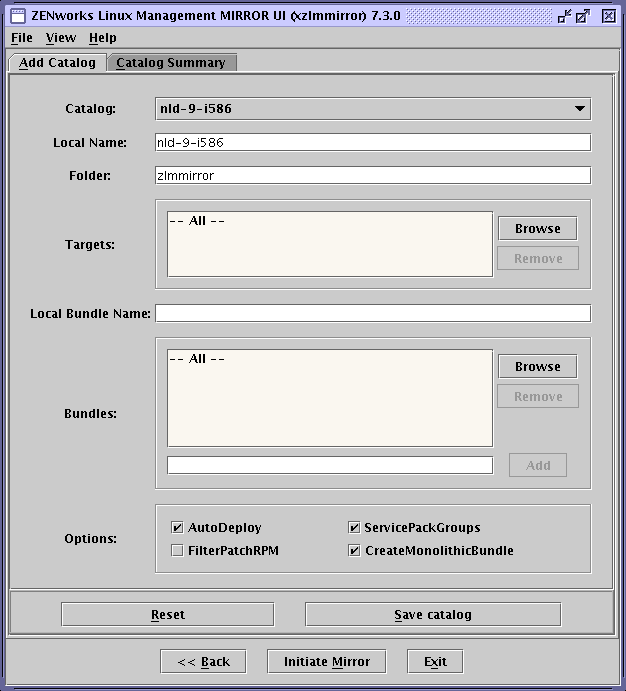
-
Na lista suspensa , selecione o catálogo que deseja configurar.
-
No campo , especifique um nome para o catálogo selecionado.
O nome local para o catálogo não deve ser o mesmo daquele reservado para a pasta <catalogname>-patches. Se o nome não for especificado, o nome do catálogo selecionado no campo será usado.
-
No campo , especifique a pasta do eDirectory em que serão criados e atualizados os bundles e catálogos.
Se nenhuma pasta for especificada, os catálogos e bundles serão criados e atualizados na pasta /zlmmirror.
-
Na lista , clique em para procurar e selecionar os destinos que deseja espelhar. Por padrão, todos os destinos do catálogo selecionado são espelhados.
Para remover um destino da lista, selecione-o e depois clique em .
-
(Condicional) O campo aparece apenas quando você seleciona servidores do tipo NU do SLES 10, SLED 10 e OES 2 na janela Configurações do Servidor-xzlmmirror. Selecione as categorias que deseja espelhar. As opções disponíveis são , e . Por padrão, todas as categorias são espelhadas.
-
No campo , especifique um nome para o bundle.
Se você especificar o nome do bundle local, não especifique a tag <Bundle>. Isso é aplicável apenas para os serviços RCE, NU e RHN nos quais um catálogo tem apenas um bundle no servidor remoto. O nome do bundle local não se aplica quando você espelha o OES do serviço RCE com mais de um bundle por catálogo.
-
No painel , especifique os bundles que deseja espelhar realizando um dos procedimentos a seguir:
-
Clique em para procurar e selecionar os bundles que deseja espelhar. Por padrão, todos os bundles do catálogo selecionado são espelhados.
-
Especifique o nome do bundle que deseja espelhar e clique em para adicioná-lo à lista.
Desmarque a caixa de seleção ao lado do bundle para excluí-lo da lista.
Para remover um bundle da lista, selecione-o e clique em .
-
-
(Condicional) Se você não estiver usando os patches YOU, especifique o pacote que deseja espelhar no painel realizando um dos procedimentos a seguir:
-
Clique em para procurar e selecionar os pacotes que deseja espelhar. Por padrão, todos os pacotes do catálogo selecionado são espelhados.
-
Especifique o nome do pacote que deseja espelhar e clique em para adicioná-lo à lista.
Para remover um pacote da lista, selecione-o e clique em .
-
-
Para restringir a distribuição de um novo bundle durante o espelhamento de pacotes a um bundle existente, desmarque a caixa de seleção .
Essa opção é selecionada por padrão.
-
Configure as seguintes opções adicionais no grupo , se estiver usando os patches YOU:
ServicePackGroups: Cria grupos de bundles automaticamente. Essa opção é selecionada por padrão.
FilterPatchRPM: Permite que a operação de espelhamento dos bundles de patch YOU filtre todos os pacotes do tipo .patch.rpm. Marque esta caixa de seleção para restringir a operação de espelhamento dos bundles de patch YOU de filtrar todos os pacotes do tipo .patch.rpm. Esta opção cria um bundle de pacote RPM equivalente no servidor local.
CreateMonolithicBundle: Cria bundles de pacote monolíticos somente com os RPMs de pacote mais recentes. Cria um bundle monolítico separado para cada versão do Service Pack, e um bundle monolítico separado com as atualizações após a versão mais recente do Service Pack. Essa opção é selecionada por padrão.
-
(Opcional) Para definir os valores padrão do catálogo, clique em .
-
Para gravar as configurações do catálogo na página Resumo do Catálogo, clique em .
Para gravar as configurações do catálogo em um arquivo, clique em > . Você só pode gravar as configurações de catálogo listadas na página Resumo do Catálogo em um arquivo.
-
(Opcional) Para configurar um servidor diferente ou redefinir as configurações do servidor que você já configurou, clique em .
-
Continue iniciando o processo de espelhamento. Para obter mais informações, consulte a Seção 25.3.5, Testando e realizando a operação de espelhamento usando o utilitário xzlmmirror.
Editando configurações do catálogo
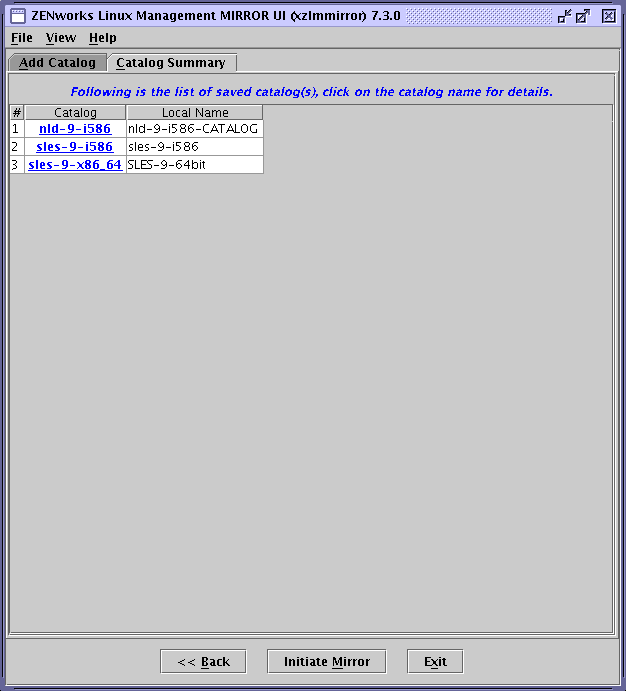
-
Clique em .
A página mostra os nomes de catálogo, os nomes locais e a categoria dos catálogos que você configurou na página Adicionar Catálogos.
-
Para ver ou editar as configurações de determinado catálogo, clique no catálogo.
A caixa de diálogo Detalhes do Catálogo é exibida.
-
Clique em para editar as informações do catálogo exibidas na janela.
Editando o arquivo de configuração
-
Inicie o utilitário xzlmmirror digitando o seguinte comando na linha de comando:
xzlmmirror
-
Clique em > .
-
Procure e selecione o arquivo de configuração que deseja editar.
A janela Configurações do Servidor-xzlmmirror é exibida para que você edite as configurações desejadas.
Para obter mais informações, consulte a Seção 25.3.2, Criando um arquivo de configuração usando o utilitário xzlmmirror.
25.3.3 Espelhando bundles de patch para o SLES 10 / SLED 10 / SLES 11 / SLED 11 / OES 2 dos repositórios de tipos NU e RCE
Você pode espelhar bundles de patch para o SLES 10, SLED 10, SLES 11, SLED 11 e OES 2 dos repositórios de tipos NU e RCE, como nu.novell.com e update.novell.com. Revise as seções a seguir para obter mais informações:
Espelhando os bundles monolíticos e de patch para o SLES 10 / SLED 10 / SLES 11 / SLED 11 / OES 2
O espelhamento de atualizações para as plataformas SLES 10, SLED 10, SLES 11, SLED 11 e OES 2 do Servidor NU e do Servidor RCE, usando o comando zlmmirror m -c conf.xml, cria bundles de patch e um bundle monolítico <nomedocatálogo>-bundle com todos os pacotes dentro dele.
Espelhando os bundles de patch para o SLES 10 / SLED 10 / SLES 11 / SLED 11 / OES 2
Para espelhar apenas os bundles de patch para as plataformas SLES 10, SLED 10, SLES 11, SLED 11, e OES 2 dos servidores remotos de tipos RCE e NU, use a opção -p no comando zlmmirror m -p -c mirror-conf.xml.
NOTA:O andamento do download de cada pacote não é exibido durante o espelhamento de bundles de patch do SLES 11 e SLED 11 do repositório NU.
Espelhando os bundles monolíticos para o SLES 10 / SLED 10 / SLES 11 / SLED 11 / OES 2
Para espelhar os bundles monolíticos sem criar os bundles de patch, use a tag <Bundle> do arquivo de configuração de espelho. Por exemplo, use <Bundle>SLED10-Updates-bundle</Bundle> para espelhar o catálogo SLED10-Updates. A opção slb exibe os bundles monolíticos e de patch. Você pode fazer download do bundle desejado usando a tag <Bundle>. Para fazer download dos pacotes específicos no bundle monolítico, use a tag <Bundle> para esse bundle e as tags <Package> para os pacotes específicos. Este é o exemplo de uma seção <Catalog> usada para espelhar os pacotes do Mozilla do bundle monolítico:
<Catalog>
<Name>SLED10-Updates</Name>
<LocalName>SLED10-Updates</LocalName>
<Folder></Folder>
<Target>sled-10-i586</Target>
<ExcludeTarget></ExcludeTarget>
<Bundle>SLED10-Updates-bundle</Bundle>
<ExcludeBundle></ExcludeBundle>
<Package>Mozilla*</Package>
<ExcludePackage></ExcludePackage> </Catalog>
NOTA:O nome local do catálogo não deve ser igual ao nome reservado para a pasta <catalogname>-patches. Em outras palavras, a tag <localName> do arquivo de configuração de espelho não deve usar um nome igual a <nomedocatálogo>-patches.
25.3.4 Testando e realizando a operação de espelhamento Usando o zlmmirror
Antes de iniciar a operação de espelhamento, verifique se pelo menos 10 GB de espaço em disco está disponível no dispositivo.
Depois que você criar o arquivo de configuração para um servidor remoto, execute o seguinte comando para executar um dry run da operação de espelhamento e, opcionalmente, adicionar o flag verboso para ver mensagens detalhadas:
zlmmirror mirror -c nome_do_arquivo.xml --dryrun --verbose
Se essa operação apresentar os resultados desejados, execute o comando mirror sem o flag de dry run para concluir a operação:
zlmmirror mirror -c zlmmirror-config.xml
Se você espelhar um bundle que contenha vários pacotes com muitos flags de tipo de instalação/atualização definidos, uma versão exclusiva do bundle será criada para cada combinação de tipo de instalação/atualização.
Por exemplo, suponha que você espelhe um bundle que contém quatro pacotes designados a um destino do sistema operacional. Desses quatro pacotes, um tem o flag de tipo de instalação definido como falso, o segundo tem o flag de instalação definido como verdadeiro, o terceiro pacote tem o flag de renovação definido como falso e o quarto tem o flag de renovação definido como verdadeiro. Nessa situação, serão criadas quatro versões únicas do bundle.
O número de bundles exclusivos criados também depende do número de destinos do sistema operacional. No exemplo anterior, suponha que quatro pacotes, cada um com uma combinação diferente de tipo de instalação/atualização, tenham dois destinos de OS. Nessa situação, um bundle exclusivo é criado para cada combinação de tipo de instalação/atualização, e outro bundle exclusivo é criado para cada destino de OS. Nesse exemplo, serão criados oito bundles exclusivos.
O número de versões de bundle exclusivas criadas é igual ao número de combinações exclusivas de tipo de instalação/atualização vezes o número de destinos exclusivos de OS.
25.3.5 Testando e realizando a operação de espelhamento usando o utilitário xzlmmirror
Antes de começar o processo de espelhamento, você precisa criar o arquivo de configuração de espelhamento. Para obter mais informações, consulte a Seção 25.3.2, Criando um arquivo de configuração usando o utilitário xzlmmirror.
Para espelhar o software:
-
Clique em na janela Configurações do Catálogo para iniciar o processo de espelhamento. A caixa de diálogo Opções de Espelhamento é exibida.
-
Selecione as opções necessárias:
Dry run: Imprime os pacotes a serem espelhados ou adicionados.
Packagesets: Espelha apenas os bundles de patch de servidores RCE e NU. Isto exclui os bundles de conjunto de pacote.
Force nevra: Sobregrava um pacote existente por um novo com NEVRA conflitante (nome, época, versão, banco de dados e arquitetura).
Re-Download: Faz download do conteúdo, mesmo se já tiver sido espelhado.
Sync-local: Sincroniza o repositório do servidor local com o do servidor remoto.
Depurar: Exibe a saída de depuração.
Verboso: Exibe a saída verbosa.
-
Clique em . A caixa de diálogo Resumo da Configuração é exibida, possibilitando a visualização das opções de espelhamento e de todas as suas configurações.
-
Clique em para iniciar o processo de espelhamento.